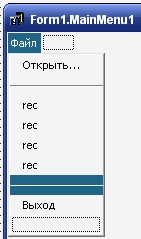
Multe aplicații au elementul de meniu "Fișiere deschise recent" și acest lucru este folosit pe scară largă pentru confortul utilizatorilor. Acestea sunt ultimele fișiere salvate care trebuie plasate în ordinea de salvare în elementele de meniu. Acest lucru face posibilă deschiderea ultimelor fișiere fără a le căuta pe hard disk. În programul nostru Delphi, precum și în software-ul PC, vor fi patru elemente din ultimele fișiere salvate. Puteți să le schimbați numărul mai târziu. De exemplu, vom deschide bitmapuri grafice.
Acest program este împărțit în mai multe etape:
- Deschideți fișierul.
- Salvați fișierul ca preferat.
- Lucrează cu el.
- Adăugați-o în meniu.
- Apelarea unei proceduri pentru crearea sau distrugerea unui formular.
- Citirea unei imagini raster.
Pentru a salva și pentru a citi favoritele, vom folosi fișierul INI. Utilizarea fișierului INI vă permite să atingeți viteza mare.
Mai întâi, adăugați următoarele componente la formularul: TMainMenu. TImage și TOpenDialog. Creați un meniu, așa cum se arată în imaginea de mai jos. Numele elementelor din meniu cu titlul rec va fi rec1, rec2, rec3, etc., respectiv.
Apoi schimbați proprietatea AutoSize a componentei TImage la True. Acest lucru vă va permite să redimensionați imaginea în mod automat. Setați proprietatea Filtru a componentei TOpenDialog la fișiere Bitmap | * .bmp. Schimbați proprietatea AutoHotKey a componentei TMainMenu la maManual. Adăugați modulul IniFiles în secțiunea utilizări și scrieți următorul cod în secțiunea Declarații particulare.
Acum acțiunea. Creăm un fișier INI, care va fi numit MyIniFile.ini. Implicit, acesta va fi în folderul Windows. Vom efectua toate operațiile folosind TStringList.
Avem căile spre fișiere din fișierul INI
Această procedură vă permite să restaurați căile către diferite fișiere din StringList.
Salvați căile de fișiere în fișierul .ini
În primul rând, verificăm dacă există modificări în meniu și apoi scrieți în ordinea deschiderii fișierelor.
Gestionarea StringList
Această procedură vă permite să efectuați anumite operații cu StringList. Sau adăugăm o cale nouă în fișier și ștergem ultimul element sau schimbăm poziția unuia dintre căi, dacă a fost deja.
Modificări în meniu
Aici lucrăm cu elemente de meniu.
Când formularul este creat sau distrus, trebuie să apelați acum câteva proceduri.
Citirea unei imagini bitmap
Descărcați fișierul aici
Trimiteți-le prietenilor: